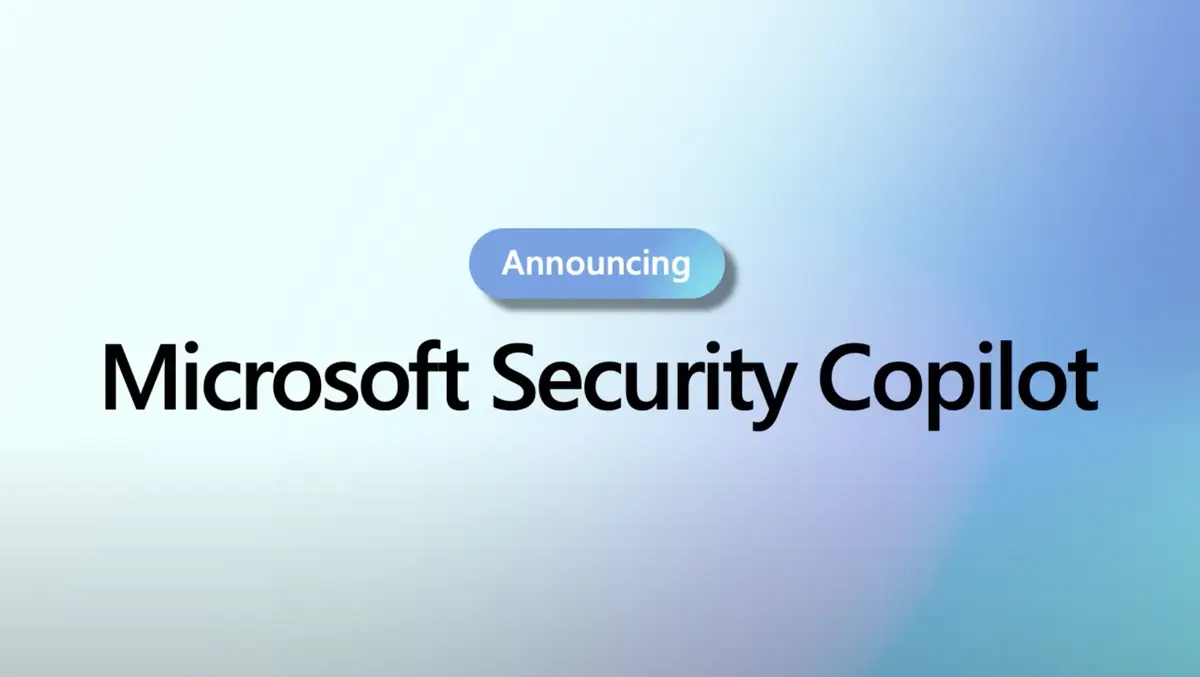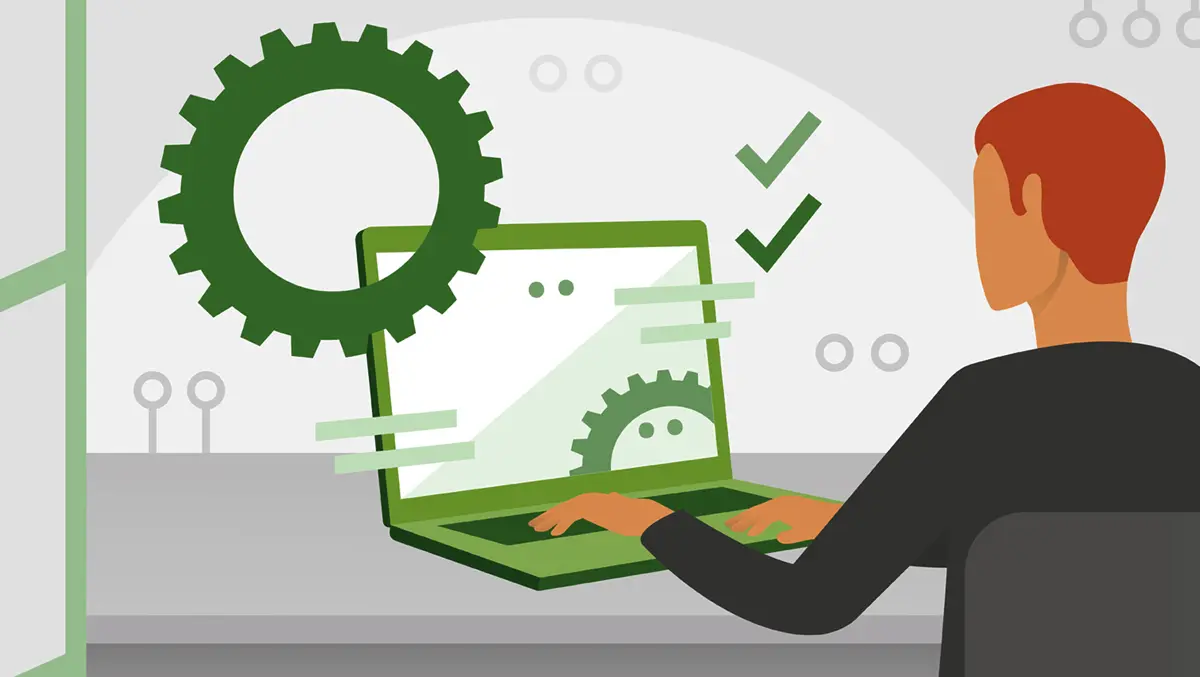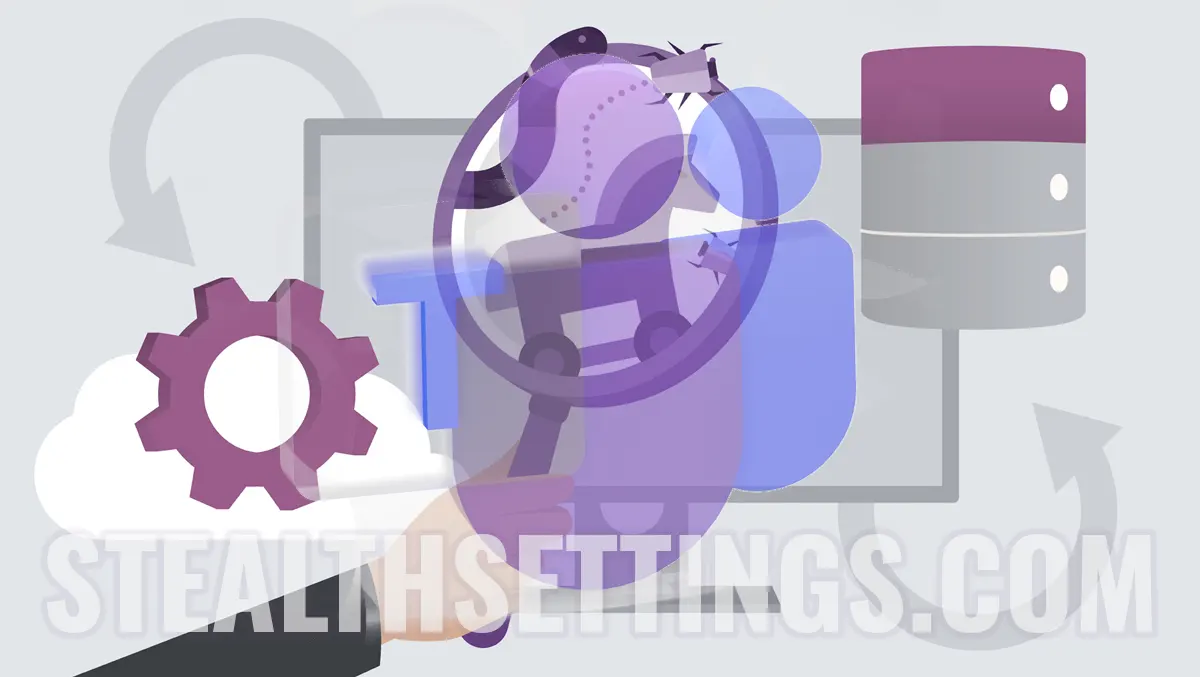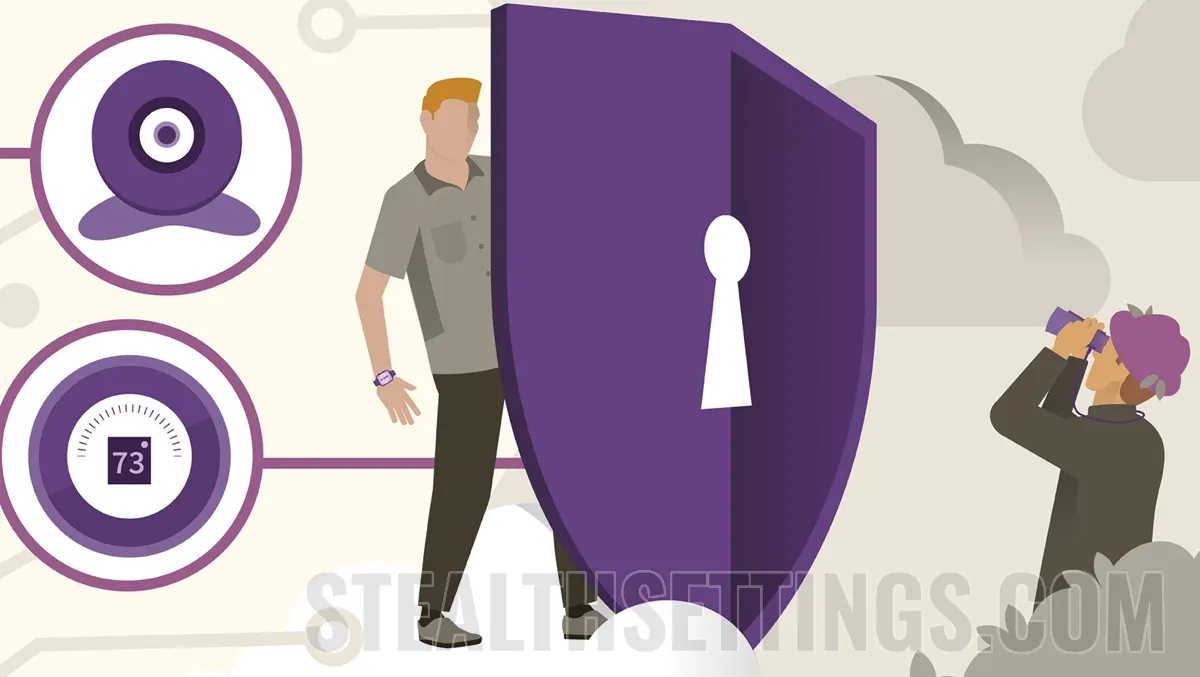How do you disable antivirus and firewall in Windows 11? Windows Security

It is not recommended to leave the computer without protection in front of cyber attacks, but there may be situations where you need to know How do you disable antivirus and firewall in Windows 11. Windows Security.
When you are in the situation where a reliable application gives suspicious errors or something does not work properly on the PC, it is possible that the antivirus or firewall may be. The simplest check is done by temporary stop. A Windows Security, to identify if the protective system anti-malware It is the cause of errors or operating problems of some applications.
In Windows 10 and Windows 11, both antivirus and Firewall are part of Windows Security.
How can you disable antivirus and firewall in Windows 11? Windows Security
To disable the antivirus and firewall components, part of the Windows Security protection system, you must follow the instructions below:
1. In the search bar in taskbar, type “Windows Security” And open the control panel of session modules present on Windows 11 and Windows 10.

2. From Windows Secutity, the protective functions of Virus & threat protection and Firewall & network protection.

Next, from here you can deactivate the two Windows 11 protection systems.
Disabling antivirus and protection against cyber threats
To disable antivirus on Windows 11, go in “Virus & threat protection”, then click on “Manage Settings” of the “Virus & threat protection settings”.

In “Virus & threat protection settings” There are all protection options against malware applications, but the one that provides protection is “Real-time protection”. This option makes the real -time scanning of the new files that are brought on the system storage space and checks the installed applications.
- How to protect ourselves in front of hackers and cyber attacks
- How do you disable download bar from Google Chrome
- How do you disable Sleep Mode on Mac (Macos Ventura)
- Disable quickly Windows Features with Manage IT!
- How do you disable sending email messages to WordPress – Disable wp_mail() function
Switch the button and disable Real-time protection.

Click “Yes” La Caseta de Dialog User Access Control.
At this time, real -time antivirus protection was disabled on Windows 11.
Note that all this time your computer is vulnerable in without malware applications. The virus files received by email, copied from external storage or discharged from the Internet, will no longer be identified and blocked by Windows Security.

How do you disable Microsoft Defender Firewall on Windows 11
To disable Microsoft Defender Firewall, go to Windows Security the “Firewall & network protection” and disable the component that interests you not to block applications. If it is an application that requires connections in the local recipe, LAN, it is enough to disable Private Network.
If you are with a laptop in a location where you are connected to a public, unsecured wireless network, but you still need to eliminate protective measures, disable Public Network

After disabled the Firewall options, the computer will be vulnerable to the cyber attacks from the Internet and the local network.

Disabling antivirus protection services and / or firewall is only recommended for short periods of time, until you solve the problems of the interactions of these services with other applications.
How do you disable antivirus and firewall in Windows 11? Windows Security
What’s New
About Stealth
Passionate about technology, I write with pleasure on stealthsetts.com starting with 2006. I have a rich experience in operating systems: Macos, Windows and Linux, but also in programming languages and blogging platforms (WordPress) and for online stores (WooCommerce, Magento, Presashop).
View all posts by Stealth